| Adobe GoLive 6.0でWebDAVサーバーに接続する |
|||||
| ここではAdobe GoLive 6.0を使ってWebDAVサーバーに接続する方法を説明します。 |
|||||
| ファイルメニューの「WebDAV ブラウザ」を選択します。 |
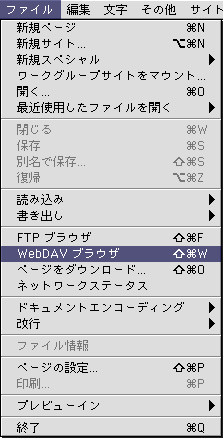 |
||||
| すでにサーバーが設定されている場合は、ポップアップメニューから接続するサーバーを選択します。何も登録していない場合は、ポップアップを選択するとサーバーを編集...となりサーバー追加画面になります。 |
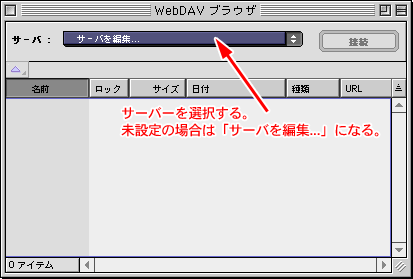 |
||||
| 新規作成アイコンをクリックします。すでに登録してあるサーバー設定を消すには、消したいサーバーを選択してゴミ箱アイコンをクリックします。 |
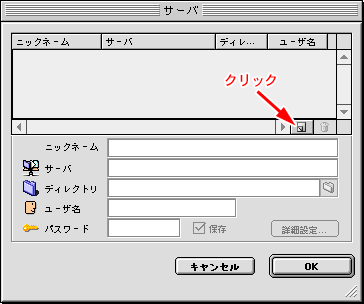 |
||||
| サーバー名、サーバーのURLとディレクトリ、ユーザー名とパスワードを設定します。 設定が終わったらOKボタンを押します。 |
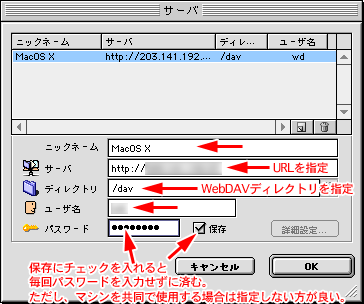 |
||||
| 次に実際に接続します。接続するサーバーをポップアップメニューから選択し、接続ボタンをクリックします。 |
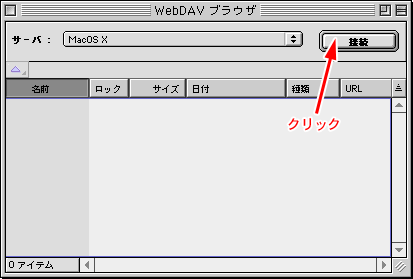 |
||||
| ファイル選択画面が表示されます。 編集したいファイルをダブルクリックして開きます。ファイル編集中は他の人は編集し修正することができないため、安全にページ内容の更新などを行うことができます。 |
 |
||||